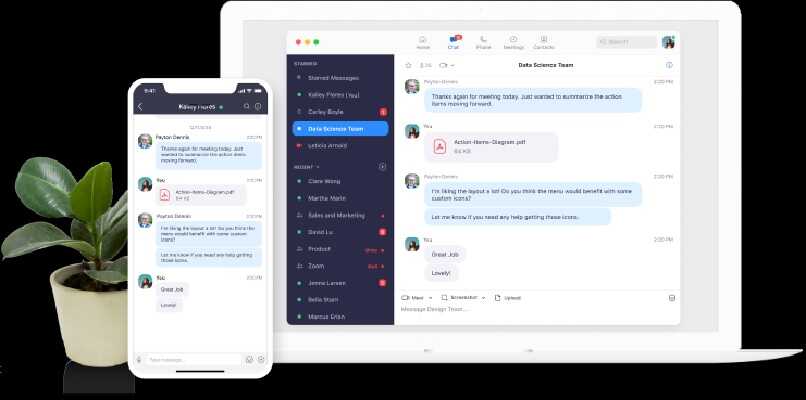¿Cómo se cambia la contraseña de Zoom desde el celular o un PC?

En los tiempos recientes, Zoom se ha convertido en la principal opción para albergar reuniones virtuales por videoconferencia. Desde grandes empresas hasta escuelas en todos los niveles e incluso las familias y amigos la utilizan. Ante tal popularidad, no es extraño que se haya convertido en el blanco de muchos piratas.
Ya se han filtrado miles de cuentas en la red y una de ellas podría ser la tuya si no empleas una contraseña de alta complejidad en tu cuenta de Zoom. Aprende a cambiar tu contraseña de esta aplicación desde cualquier dispositivo y cuál es la mejor forma de crear contraseñas seguras para evitar la filtración de datos y así reforzar la seguridad de tu perfil.
¿Cuáles son las opciones para cambiar la contraseña de Zoom?
Siendo una aplicación multiplataforma que se postula como uno de los mejores programas para hacer videoconferencia, Zoom ofrece bastantes opciones de personalización desde su versión para ordenadores y su aplicación móvil. Aprende cómo modificar tu contraseña desde cualquier dispositivo.
Desde la computadora
Para realizar el cambio de contraseña desde tu ordenador, debes ingresar al perfil en el sitio web de Zoom a través del navegador. Puedes acceder usando tu aplicación Zoom para abrir los ajustes de tu perfil. Allí, podrás actualizar la contraseña de tu cuenta ingresando tu anterior contraseña y la que deseas usar a partir de ahora.
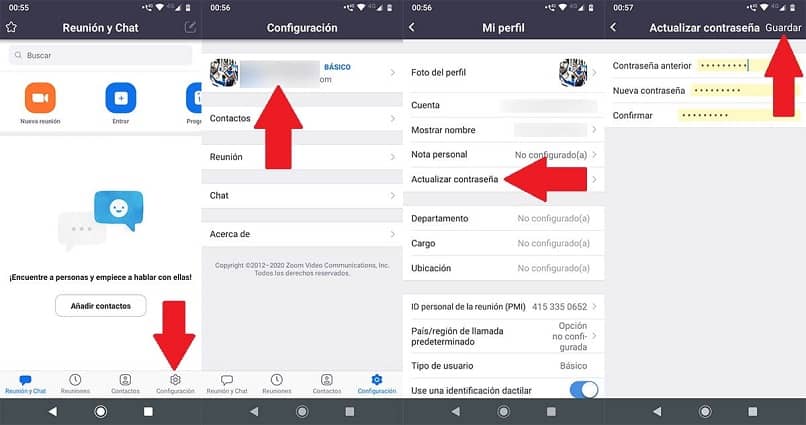
Desde el celular
Abre la aplicación e inicia sesión. Entra al menú de configuraciones desde la barra de opciones en la parte inferior de la aplicación. Toca tu perfil para abrir los ajustes de la cuenta y pulsa ‘Actualizar contraseña’. Entonces procedemos a introducir tu contraseña actual para luego ingresar la nueva y confirmar. Guarda los cambios y la nueva contraseña quedará configurada.
¿En dónde se ubica la configuración del perfil en Zoom?
Una de las muchas ventajas que ofrece Zoom es que todas sus opciones están muy bien organizadas, por lo que es muy fácil acceder a funciones como la vista de galería para ver a todos los participantes o cambiar las distintas configuraciones.
Desde la aplicación móvil puedes entrar a la configuración pulsando el icono de tu perfil desde la pantalla de inicio. Siguiendo el mismo método, puedes entrar en la configuración de tu perfil presionando el icono de perfil en la esquina superior derecha desde la aplicación para ordenadores.
¿En qué parte se edita la configuración de la contraseña?
Para cambiar tu contraseña, restablecerla o actualizarla, debes ingresar a la configuración de tu perfil. Una vez allí, verás una serie de opciones que te permitirán personalizar tu cuenta, entre ellas ‘Actualizar contraseña’. Presiona allí, introduce los datos solicitados en pantalla y podrás modificar tu contraseña fácilmente.
¿Qué características debe tener la contraseña en Zoom?
Por motivos de seguridad, hay ciertos requisitos que toda contraseña debe cumplir. Antes de cambiar de contraseña en tu cuenta de Zoom, debes tomar en cuenta todos los requerimientos que ésta debe llenar para ser válida. Si aún tienes dudas sobre la seguridad de Zoom, puedes probar alguna de las alternativas para hacer videollamadas.
Caracteres mínimos
La condición principal y básica para las nuevas contraseñas es que deben contener por lo menos 8 caracteres; ese es el mínimo aceptado. Por otro lado, el límite máximo de caracteres es de 32. Esto asegura que tu contraseña sea más difícil de vulnerar.
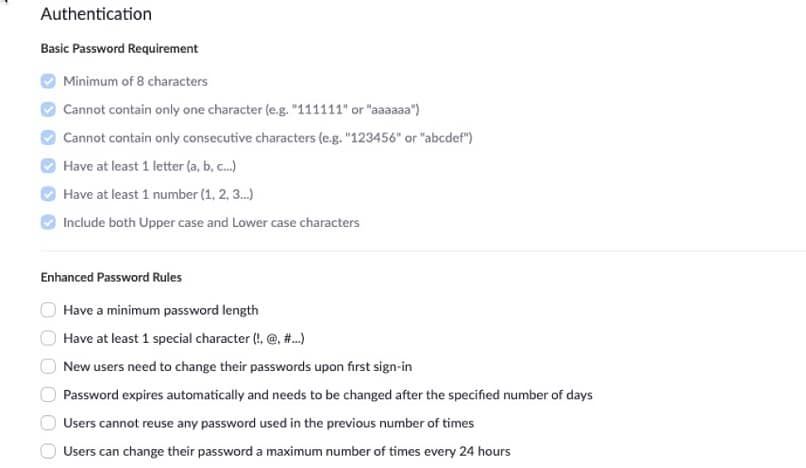
Números y letras
Además de la longitud, la contraseña también debe mezclar diferentes tipos de caracteres e incluir por lo menos un número y una letra; también se pueden incluir símbolos. Si la contraseña que asignas no contiene al menos dos de estos tipos de caracteres, será rechazada por el sistema.
Mayúsculas y minúsculas
Para mayor protección, las letras contenidas en tu contraseña deben incluir tanto mayúsculas como minúsculas. Esto asegura un nivel de seguridad superior e infranqueable que mantendrá tu perfil a salvo de cualquier pirata o persona delictiva.
Sin caracteres consecutivos
Otra condición es que no puede haber caracteres consecutivos en tu contraseña, como secuencias numéricas o alfabéticas. Tampoco puede tener caracteres repetidos de forma consecutiva como por ejemplo 12345 o algo que sea similar.
¿Qué pasa con las sesiones abiertas en otros dispositivos?
Si quieres comprobar qué dispositivos están usando tu cuenta de Zoom, debes ingresar a tu perfil desde el navegador y abrir la configuración de perfil. Al final de las opciones, hallarás ‘Dispositivo que inició sesión’. En esta sección podrás cerrar sesión de forma remota en todos los dispositivos.